Vis banestangen i Mac OS X for å fungere bedre i Finder File System
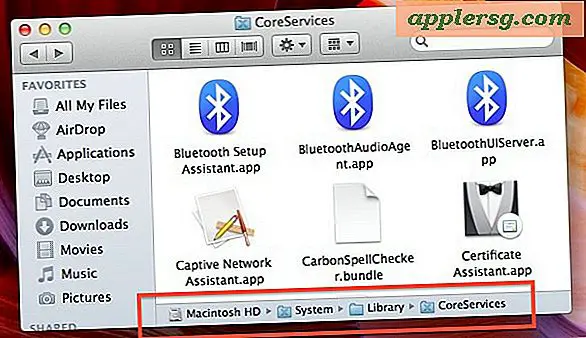
Den valgfrie banestangen viser den komplette filsystembanen til den nåværende arbeidskatalogen i et hvilket som helst Finder-vindu i Mac OS X. Dette valgfrie vindu-dressing-elementet har mer bruk enn det, fordi det ikke bare viser deg den nåværende katalogen, den er også interaktiv . Kort sagt, det betyr at du kan dobbeltklikke på de enkelte mappene for å hoppe direkte til dem, og du kan til og med dra og slippe filer og mapper til dem, noe som gjør det ekstremt enkelt å kopiere eller flytte filer til overordnede mapper eller andre steder innenfor en komplisert katalogstruktur.
Hvis du stiller inn Finder for å avsløre banestangen, er det ekstremt enkelt, du trenger bare å justere et raskt valgalternativ i et menyelement:
Slik aktiverer du banestang for Mac OS X Finder
- Gå til OS X Finder hvis du ikke er der ennå, åpne en katalog eller Finder-vindu, slik at du umiddelbart kan se banestangen når den er aktivert
- Trekk ned "Vis" -menyen og velg "Vis sti"
Du ser nå umiddelbart stifeltet nederst i Finder-vinduene:

Alle nye Finder-vinduer vil nå vise banen som standard. Å kunne manipulere filsystemelementer direkte fra linjen gjør dette til et generelt mer funksjonelt alternativ til å vise banen i en Finder Windows-tittellinje.
Vil du gjemme stien på nytt? Bare gå tilbake til menyen "Vis" og velg "Skjul banestang" for å gjøre endringen på tvers av alle Finder-vinduer og skjul banen igjen.
Hvis du sjelden finner deg selv i rotkatalogen, kan du også angi sti-linjen for å være i forhold til brukerens hjemmekatalog i stedet for rot-harddisken.
Dette fungerer i alle versjoner av OS X, fra tidlig til moderne. Det er en flott funksjon, prøv det!









![Absinthe Jailbreak for iPhone 4S og iPad 2 Released [Last ned Links]](http://applersg.com/img/ipad/886/absinthe-jailbreak-iphone-4s-ipad-2-released.jpg)

![iOS 9.1-oppdatering for iPhone, iPad, iPod touch Utgitt med nye emoji og feilrettinger [IPSW Download Links]](http://applersg.com/img/ipad/439/ios-9-1-update-iphone.jpg)
